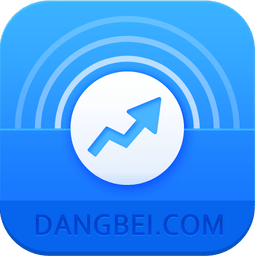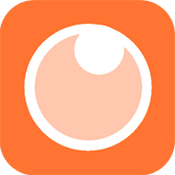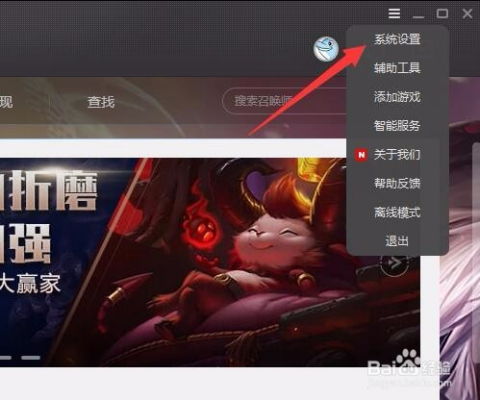解决“共享文件提示‘未启动服务器服务’”的实用方法

在我们日常使用电脑的过程中,文件共享是一个非常实用的功能,它可以让我们在多台电脑之间方便地共享文档、图片、视频等文件。然而,有时候我们可能会遇到一些问题,导致文件共享功能无法正常使用。其中一个常见的错误提示就是“没有启动服务器服务”。那么,当我们遇到这个提示时,应该如何解决呢?本文将为大家提供一些实用的解决方案。

一、了解错误提示的含义

首先,我们需要明白“没有启动服务器服务”这个错误提示到底意味着什么。简单来说,这个提示表示负责文件共享功能的服务器服务没有运行。这个服务通常被称为“Server”服务,在Windows系统中扮演着关键角色。如果Server服务没有启动,我们就无法进行文件共享操作。

二、检查Server服务状态
接下来,我们要做的第一步就是检查Server服务的状态。具体步骤如下:
1. 右键点击桌面上的“此电脑”图标,选择“管理”选项。
2. 在打开的计算机管理窗口中,依次展开“服务和应用程序” -> “服务”。
3. 在右侧的服务列表中,找到并双击“Server”服务。
4. 在弹出的“Server 属性”窗口中,查看服务的状态。如果服务状态为“已停止”,则需要启动该服务。
如果Server服务已经启动,但文件共享仍然无法使用,我们可能需要进一步排查其他问题。但在此之前,我们首先要确保Server服务是运行中的。
三、启动Server服务
如果Server服务处于停止状态,我们需要手动启动它。具体步骤如下:
1. 在“Server 属性”窗口中,点击“启动”按钮。
2. 等待服务启动完成,然后查看服务状态是否变为“正在运行”。
启动Server服务后,我们可以尝试再次进行文件共享操作,看看问题是否得到解决。
四、检查并启动其他相关服务
除了Server服务外,还有一些其他服务也与文件共享功能密切相关。这些服务包括Workstation服务、Computer Browser服务等。如果这些服务没有启动,也可能导致文件共享无法使用。因此,我们需要检查这些服务的状态,并确保它们都在运行。
1. 在计算机管理窗口中,找到并双击“Workstation”服务,确保其状态为“正在运行”。
2. 同样地,找到并双击“Computer Browser”服务,也确保其状态为“正在运行”。
如果这些服务中的任何一个没有启动,我们可以按照类似的步骤手动启动它们。
五、设置文件共享
在确保所有相关服务都已启动后,我们需要检查文件共享的设置是否正确。具体步骤如下:
1. 打开需要共享的文件夹,右键点击文件夹空白处,选择“属性”选项。
2. 在弹出的文件夹属性窗口中,切换到“共享”选项卡。
3. 点击“高级共享”按钮,打开高级共享设置窗口。
4. 在“高级共享”窗口中,勾选“共享此文件夹”选项,并设置共享名称(可选)。
5. 点击“权限”按钮,设置哪些用户可以访问共享文件夹以及他们的访问权限。
6. 确认设置无误后,点击“确定”按钮保存设置。
设置完成后,我们就可以在其他电脑上访问这个共享文件夹了。如果仍然无法访问,可能需要检查网络连接和防火墙设置。
六、检查网络连接
文件共享功能依赖于网络连接。如果网络连接不稳定或配置不正确,也可能导致文件共享无法使用。因此,我们需要检查网络连接的状态和配置。
1. 确保两台电脑都连接到同一个网络(例如同一个Wi-Fi网络或有线网络)。
2. 检查网络适配器的状态,确保没有黄色感叹号或红色叉号。
3. 如果使用的是Wi-Fi网络,请确保信号强度足够,并且没有干扰。
4. 尝试重新连接网络或重启路由器和电脑,看看问题是否得到解决。
七、配置防火墙
防火墙可能会阻止文件共享功能的正常运行。因此,我们需要检查防火墙的设置,并确保它允许文件共享操作。
1. 打开控制面板,依次点击“系统和安全” -> “Windows Defender 防火墙”。
2. 在左侧菜单中,点击“高级设置”选项。
3. 在弹出的“高级安全Windows Defender 防火墙”窗口中,找到并点击“入站规则”。
4. 在入站规则列表中,找到与文件共享相关的规则(例如“文件和打印机共享(SMB-In)”),并确保它们都被设置为“允许”。
5. 如果找不到相关规则,我们可以手动创建一个新的入站规则来允许SMB协议的流量。
配置防火墙时,请务必小心谨慎,避免开放不必要的端口或服务,从而导致安全风险。
八、更新系统和驱动程序
有时候,文件共享问题可能是由于系统或驱动程序过时引起的。因此,我们需要定期更新系统和驱动程序,以确保它们能够正常工作。
1. 打开设置 -> 更新和安全 -> Windows 更新,检查是否有可用的更新。如果有,请按照提示进行更新。
2. 打开设备管理器(在搜索框中输入“设备
- 上一篇: 英雄联盟春季大作战:全面攻略,助你战无不胜!
- 下一篇: 轻松解锁[魔兽世界]雏鹰利爪成就攻略
-
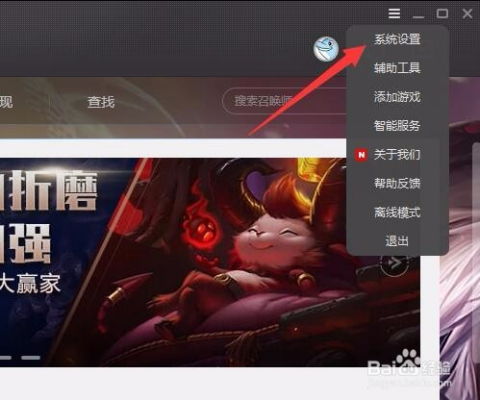 加速Wegame更新LOL,告别龟速的实用解决方法资讯攻略11-06
加速Wegame更新LOL,告别龟速的实用解决方法资讯攻略11-06 -
 比思论坛无法访问?快速解决登录难题的实用方法!资讯攻略11-12
比思论坛无法访问?快速解决登录难题的实用方法!资讯攻略11-12 -
 解决安卓狂野飙车8游戏闪退的实用方法资讯攻略11-03
解决安卓狂野飙车8游戏闪退的实用方法资讯攻略11-03 -
 解决鞋子磨脚后跟的实用方法资讯攻略10-25
解决鞋子磨脚后跟的实用方法资讯攻略10-25 -
 轻松解决!word文档无法打开的实用方法资讯攻略11-14
轻松解决!word文档无法打开的实用方法资讯攻略11-14 -
 解决魔兽世界登录错误blz51900012的实用方法资讯攻略11-07
解决魔兽世界登录错误blz51900012的实用方法资讯攻略11-07